您或许在 Windows 操作系统中遇到过一些不熟悉的文件和程序,例如 “ftdibus.sys”。它们通常在后台静默运行,但有时可能会引发系统问题。
接下来,我们将深入探讨 “ftdibus.sys” 的真实身份和具体作用,并提供相应的指导,帮助您解决它可能在系统中引起的任何潜在问题。
深入了解 “ftdibus.sys” 文件
在 Windows 系统中,“ftdibus.sys” 实际上是 FTDI USB 驱动程序的一个重要组成部分,专门用于支持 FTDI (Future Technology Devices International) 的 USB 设备。它允许系统与 FTDI 设备进行有效的通信和精确控制,确保 FTDI USB 设备在 Windows 环境下能够稳定且正常地运行。
如果您的系统中存在使用 “ftdibus.sys” 驱动程序的设备,那么当您尝试在 Windows 设置中启用内存完整性功能时,可能会不幸地遇到 “由于 ftdibus.sys,无法打开内存完整性” 的错误提示。 这意味着该驱动程序与内存完整性存在兼容性问题,可能会导致该功能无法正常开启。
如果您不幸遇到此特定问题,以下提供的修复方法应该能帮助您快速恢复正常。
1. 更新 FTDI 驱动程序
许多用户在尝试启用内存完整性时,都遭遇了障碍,这通常是由于系统中的 FTDI 驱动程序版本过旧所致。 这种情况的发生,是因为这些过时或损坏的驱动程序与最新的 Windows 版本及其安全特性(包括内存完整性)之间存在不兼容的问题。
为了有效地解决这些与驱动程序相关的问题,最直接的方案是将驱动程序更新到最新版本。 您可以通过 Windows 系统自带的更新功能,或通过设备管理器来完成这项操作。
具体操作步骤如下:
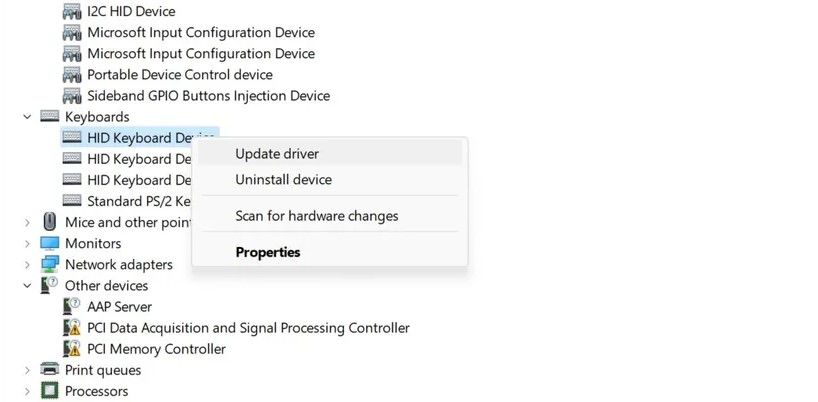
另一种获取系统最新驱动程序的方法是,直接访问制造商的官方网站(在本例中是 Future Technology Devices International),并在那里搜索最新的驱动版本。
如果您找到了合适的版本,请点击下载到您的计算机。 下载完成后,重复我们之前列出的步骤 1-4,这次选择 “浏览我的计算机以查找驱动程序”。 然后,您可以定位到新驱动程序的下载位置,并按照屏幕指示进行手动安装。
2. 禁用驱动程序
如果更新驱动程序之后问题依旧存在,您可以尝试暂时禁用它。 但需要注意的是,这样做可能会影响到相关硬件设备的正常功能,导致其无法使用。
此外,这种方法可能并不能完全解决问题的根本原因,所以我们只建议在其他方法都无效,并且您急需使用内存完整性功能的情况下,才考虑使用此方法。
以下是具体的操作步骤:
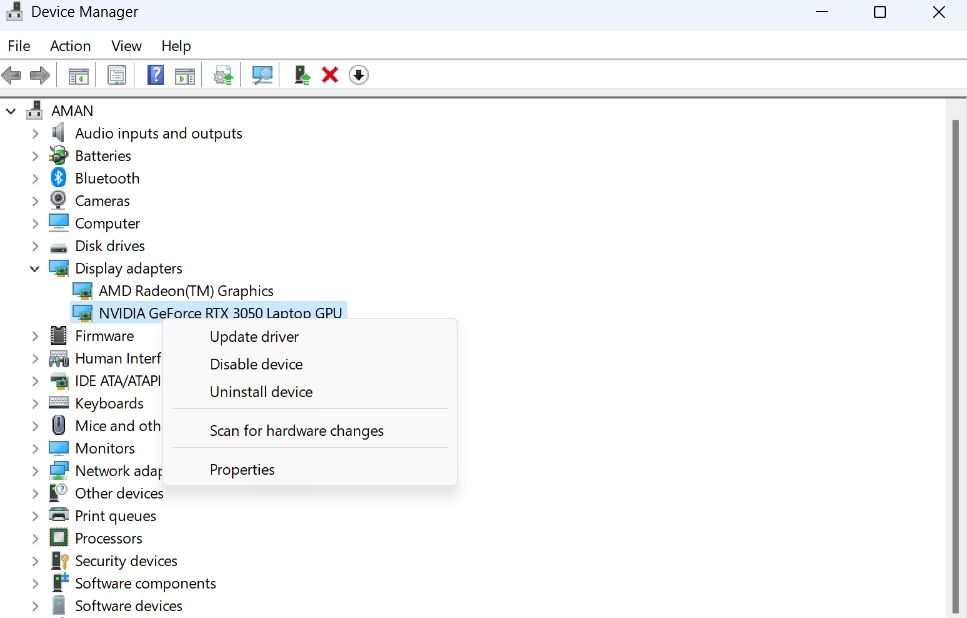
禁用驱动程序后,您可以再次尝试启用内存完整性功能。 如果问题已经解决,您可以按照相同的步骤重新启用驱动程序。
如果您的系统实际上并不需要该驱动程序,那么卸载它可能是一个更好的选择。 为此,请在设备管理器中右键单击驱动程序,然后选择 “卸载设备”。 按照屏幕提示完成操作后,重启计算机使更改生效。
3. 恢复系统
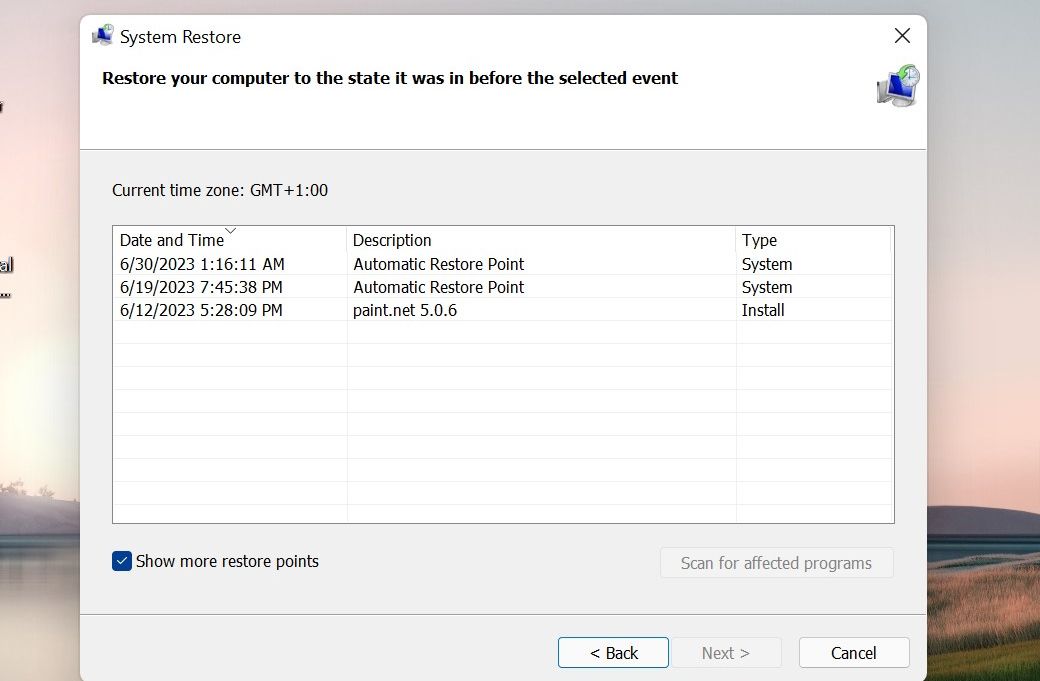
如果您怀疑最近对系统所做的更改导致了这个问题,那么可以使用 Windows 内置的系统还原工具来撤销这些更改。
该工具会定期在您的系统上创建还原点,让您能够将系统恢复到创建还原点时的状态。 这对于解决由最近系统变更引发的问题可能非常有效。
4. 强制启用内存完整性
尽管有多种简单的方法可以解决阻止您在 Windows 中启用内存完整性的问题,但您也可以选择在注册表编辑器中进行特定的调整,从而强制启用内存完整性功能。
如果您决定采用此方法,为了安全起见,我们强烈建议您提前创建注册表的备份。 完成备份后,您可以参考我们提供的关于在 Windows 中启用内存完整性的指南,并仔细按照步骤进行操作。
最后,如果所有这些方法都未能解决问题,我们建议您联系 FTDI 官方支持 并向他们报告您遇到的问题。 他们或许能够提供更专业的帮助来解决您的问题。
您还可以利用 Windows 系统自带的 “获取帮助” 应用,或者访问 Bing Chat 获取人工智能的指导支持,甚至直接寻求 Microsoft 支持团队的帮助。
Windows 的隐藏进程:保持警惕,畅享流畅体验
尽管 “ftdibus.sys” 进程本身并不是恶意的,但它偶尔也可能会对您的系统造成干扰。幸运的是,本指南中提供的解决方案可以帮助您解决这些问题。为了预防将来可能出现的问题,请务必保持系统和驱动程序的及时更新。此外,我们还建议定期使用可靠的安全软件对系统进行扫描,以确保您的计算机安全无忧。